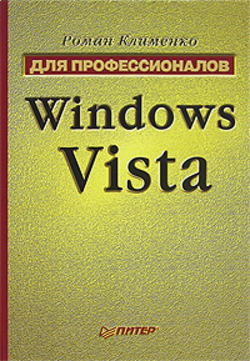Читать книгу Windows Vista. Для профессионалов - Роман Клименко - Страница 47
На сайте Литреса книга снята с продажи.
Глава 3
Интерфейс Windows Vista
3.2. Настройка оболочки Windows
Настройка папки Панель управления
ОглавлениеК сожалению, нет никаких стандартных способов настройки папки Панель управления. Однако это не значит, что вы не сможете изменить ее содержимое. Как обычно, для этого применяется реестр.
Скрытие апплетов классической папки Панель управления
Скрытие апплетов Панели управления может понадобиться по разным причинам. Но основной из них является оптимизация скорости отображения этой папки. Например, можно скрыть неиспользуемые вами апплеты, чтобы скорость отображения Панели управления увеличилась. Можно также скрыть все апплеты папки, после чего создать свой ActiveX-объект, отображаемый в Панели управления, с помощью контекстного меню которого можно будет запустить необходимый апплет. В этом случае скорость отображения папки будет почти мгновенной. Но эта возможность будет описана в приложении 4, а пока просто рассмотрим ветви реестра , с помощью которых можно скрыть тот или иной апплет.
Стандартной ветвью системного реестра Windows, используемой для этого, является HKEY_CURRENT_USER\Control Panel\don't load. Чтобы скрыть определенный апплет, нужно в этой ветви создать параметр строкового типа, название которого соответствует названию скрываемого апплета. Например, чтобы скрыть апплет main.cpl, нужно создать в этой ветви реестра параметр main.cpl.
Второй ветвью реестра , с помощью которой можно запретить отображение апплетов в Панели управления, является HKEY_LOCAL_MACHINE\ SOFTWARE \Microsoft\ Windows\CurrentVersion\Control Panel\don't load. Ее формат полностью аналогичен предыдущей ветви, но она определяет те апплеты, которые не будут отображаться в Панели управления для всех учетных записей пользователей, тогда как предыдущая ветвь реестра скрывала апплеты только для текущей учетной записи.
Примечание
Любой апплет можно вызвать с помощью команды вида rundll32.exe shell32.dll. Control_RunDLL «апплет или DLL-файл».
Теперь рассмотрим названия всех апплетов, доступных в Windows Vista.
• Appwiz.cpl – вызывает окно Установка и удаление программ. По умолчанию данный апплет скрыт с помощью ветви реестра HKEY_LOCAL_MACHINE\ SOFTWARE\ Microsoft\Windows\CurrentVersion\Control Panel\don't load. Однако он отображается с помощью ActiveX-объекта.
• Collab.cpl – открывает окно Соседние пользователи.
• Desk.cpl – вызывает окно Параметры дисплея и отображает одноименный значок в Панели управления. По умолчанию апплет скрыт с помощью ветви реестра HKEY_LOCAL_MACHINE\SOFTWARE\Microsoft\Windows\CurrentVersion\ Control Panel\don't load.
• Firewall.cpl – открывает окно Брандмауэр Windows. По умолчанию апплет скрыт с помощью ветви реестра HKEY_LOCAL_MACHINE\SOFTWARE\Microsoft\ Windows\CurrentVersion\Control Panel\don't load. Однако он отображается с помощью ActiveX-объекта.
• Hdwwiz.cpl – вызывает окно Установить оборудование. По умолчанию апплет скрыт С ПОМОЩЬЮ ветви реестра HKEY_LOCAL_MACHINE\SOFTWARE\Microsoft\Windows\CurrentVersion\Control Panel\don't load. Однако он отображается с помощью ActiveX-объекта.
• Inetcpl.cpl – открывает окно Свойства: Интернет.
• Intl.cpl – открывает окно Язык и региональные стандарты.
• Irprops.cpl – вызывает окно работы с устройствами Bluetooth.
• Joy.cpl – вызывает окно Игровые устройства.
• Main.cpl – открывает окна Свойства: Мышь и Свойства: Клавиатура.
• Mmsys.cpl – вызывает окно Звук.
• Ncpa.cpl – открывает окно Сетевые подключения и отображает одноименный значок в Панели управления. По умолчанию апплет скрыт с помощью ветви реестра HKEY_LOCAL_MACHINE\SOFTWARE\Microsoft\Windows\CurrentVersion\Control Panel\don't load. Однако он отображается с помощью ActiveX-объекта.
• Powercfg.cpl – вызывает окно Электропитание и отображает одноименный значок в Панели управления. По умолчанию апплет скрыт с помощью ветви реестра HKEY_LOCAL_MACHINE\SOFTWARE\Microsoft\Windows\CurrentVersion\ Control Panel\don't load. Однако он отображается с помощью ActiveX-объекта.
• Sapi.cpl – открывает окно Свойства речи.
• Sysdm.cpl – вызывает окно Свойства системы. По умолчанию апплет скрыт с помощью ветвиреестра HKEY_LOCAL_MACHINE\SOFTWARE\Microsoft\Windows\ CurrentVersion\Control Panel\don't load. Однако он отображается с помощью ActiveX-объекта.
Примечание
На вкладке Дополнительно окна Свойства системы присутствует кнопка Переменные среды, с помощью которой можно отобразить одноименное окно. Он позволяет изменить переменные среды окружения.
Окно Переменные среды можно отобразить и с помощью команды rundll32.exe sysdm.cpl, EditEnvironmentVariables.
• TabletPC.cpl – вызывает окно Перо и устройства ввода.
• Telephon.cpl – открывает окно Телефон и модем.
• Timedate.cpl – вызывает окно Дата и время.
• wmdConn.cpl – открывает окно Центр устройств Windows Mobile.
• Wscui.cpl – вызывает окно Центр обеспечения безопасности Windows.
Примечание
Это же окно можно отобразить с помощью команды rundll32.exe shell32.dll, Control_RunDLL wscui.cpl perfnav_alsosecuritycenter.
Добавление и скрытие ActiveX-объектов из классической папки Панель управления
Кроме апплетов, Панель управления может содержать и различные ActiveX-объекты. Их также можно удалить (или добавить новые). Для этого используется ветвь реестра HKEY_LOCAL_MACHINE\SOFTWARE\Microsoft\Windows\CurrentVersion\ Explorer\ControlPanel\NameSpace.
Чтобы добавить новый ActiveX-объект в классическую Панель управления, нужно в данной ветви реестра создать подраздел, название которого соответствует CLSID-номеру нового ActiveX-объекта. Соответственно, чтобы удалить один из существующих в классической Панели управления ActiveX-объектов, нужно удалить описывающий его подраздел.
CLSID-номера ActiveX-объектов (и определяемые ими окна), отображаемых по умолчанию в папке Панель управления, можно узнать из приложения 4.
Отображение апплетов в Панели управления при использовании вида по категориям
Еще одной возможностью настройки Панели управления является добавление новых апплетов при использовании вида по категориям. Для этого нужно не только определить добавляемый апплет, но и указать категорию, в которую он будет добавлен.
Примечание
Если значение параметра REG_DWORD-типа RecentView, расположенного в ветви реестра HKEY_CURRENT_USER\Software\Microsoft\Windows\CurrentVersion\Explorer\ ControlPanel, равно 1, то при следующем запуске Панели управления будет использоваться вид по категориям.
Для добавления апплетов используется ветвь реестра HKEY_LOCAL_MACHINE\ SOFTWARE\Microsoft\Windows\CurrentVersion\Control Panel\Extended Properties\{305CA226-D286-468e-B848-2B2E8E697B74} 2. Чтобы добавить апплет, нужно создать в этой ветви реестра параметр REGDWORD-типа, название которого должно определять путь к апплету и его наименование. Значение же этого параметра определяет категорию Панели управления, к которой будет добавлен данный апплет. Возможны следующие значения параметра:
• 0x00000001 – Оформление и персонализация;
• 0x00000002 – Оборудование и звук;
• 0x0 00 0 0 003 – Сеть и Интернет;
• 0x00000004 – Оборудование и звук;
• 0x0 00 0 0 005 – Система и ее обслуживание;
• 0x00000006 – Часы, язык и регион;
• 0x00000007 – Специальные возможности;
• 0x00000008 – Программы;
• 0x00000009 – Учетные записи пользователей и семейная безопасность;
• 0x0000000а – Безопасность;
• 0xFFFFFFFF – отображать только в классической Панели управления.
Отображение ActiveX-объектов в Панели управления при использовании вида по категориям
Способ отображения ActiveX-объектов в Панели управления при использовании вида по категориям отличается от применяемого в предыдущих версиях Windows. Теперь, чтобы отобразить ActiveX-объект, нужно в ветви реестра HKEY_CLASSES_ROOT\ CLSID\ {CLSID-номер ActiveX-объекта} создать параметр строкового типа System.ControlPanel.Category. Его значение определяет категорию (значения категорий описаны выше). При этом один и тот же ActiveX-объект может отображаться в разных категориях. Для этого достаточно написать несколько категорий через запятую. Например, чтобы отобразить ActiveX-объект сразу в категориях Оборудование и звук и Система и ее обслуживание, нужно данному параметру присвоить значение 2,5.
Отображение категории Мобильные ПК при использовании вида по категориям папки Панель управления
Если вы работаете не на ноутбуке, то вид категорий Мобильные ПК в папке Панель управления не используется, однако с помощью реестра можно указать, чтобы он также отображался. Для этого достаточно присвоить значение 1 параметру REG_DWORD-типа ShowCategoryMobilePC, расположенному в ветви реестра HKEY_LOCAL_MACHINE\SOFTWARE\Microsoft\Windows\CurrentVersion\explorer\ControlPanel.